
Агуулгын хүснэгт:
- Зохиолч John Day [email protected].
- Public 2024-01-30 11:04.
- Хамгийн сүүлд өөрчлөгдсөн 2025-01-23 15:00.

Энэхүү зааварчилгаа нь Arduino эхлэгчдэд зориулагдсан болно. Энэ бол миний Arduino -той хийсэн анхны төслүүдийн нэг юм. Үүнийг хийж байхдаа надад маш их таалагдсан бөгөөд танд ч бас таалагдах байх гэж найдаж байна. Энэхүү төслийн хамгийн сэтгэл татам зүйл бол "Утасгүй хяналт" юм. Энэ нь энгийн IR алсын удирдлагаар дамжин манай гэрт байдаг. Энэ нь телевизийн алсын удирдлага эсвэл AC алсын удирдлага эсвэл бусад IR алсын удирдлага байж болно. Энэхүү төсөлд бид хэт улаан туяаны алсын удирдлагын зарчмыг харж, бүх нийтийн хэт улаан туяаны хүлээн авагч болох ARDUINO болон TSOP 1738 -ийн тусламжтайгаар дохиог тайлах болно. Энэхүү TSOP 1738 нь ихэнх хэт улаан туяаны удирдлагатай ажилладаг.
Та төслийн видеог доорх линкээс олж болно.
www.youtube.com/embed/0udePvGIIJ8
1-р алхам:

Алхам 2: Техникийн тэмдэглэл

Зураг дээр би алсын удирдлагын товчлуурыг дарахад улаан LED гэрэл анивчиж байгааг харж болно. гэдэг нь товчлуурыг дарахад алсын удирдлага хэт улаан туяаны дохио өгдөг гэсэн үг юм. Гэсэн хэдий ч бид энэ гэрлийг нүцгэн нүдээр харж чадахгүй.
Энэ дохио нь асаалттай, унтраалттай эсвэл та өндөр ба бага гэж хэлж болно. Бид энэ холболтыг ON ба OFF гэж дохионы загвар гэж нэрлэж болно. Товчлуур бүр өөрийн гэсэн өвөрмөц хэв маягтай. Тиймээс, бид товчлуурыг дарах бүрдээ зөвхөн тухайн товчлуур дээр өгөгдсөн дохионы загварыг олж авдаг. Тиймээс энэ бүхэн нь IR алсын удирдлагатай холбоотой юм.
Одоо дохиог хүлээн авах цаг болжээ. Бидний зорилго бол өндөр ба нам дохиог 1 ба 0 гэж тодорхойлох явдал юм. Ийм байдлаар бид дохионы загварыг өгөгдөл болгон хувиргаж чадна. ARDUINO болон TSOP 1738 үүнийг бидний төлөө хийх болно.
Хэт улаан туяаны хүлээн авагч нь алсаас ирсэн дохиог хүлээн аваад arduino -д өгөх болно. Дараа нь arduino хүлээн авсан дохиог дүн шинжилгээ хийж зургаан өнцөгт өгөгдөл болгон хөрвүүлэх болно. Хэт улаан туяаны дохиог өгөгдөл болгон хөрвүүлсний дараа бид энэ өгөгдлийг хялбархан боловсруулж, хүссэнийхээ дагуу аливаа нөхцөлт ажлыг гүйцэтгэх боломжтой болно.
Алхам 3: Хяналтын даалгавраа шийдээрэй
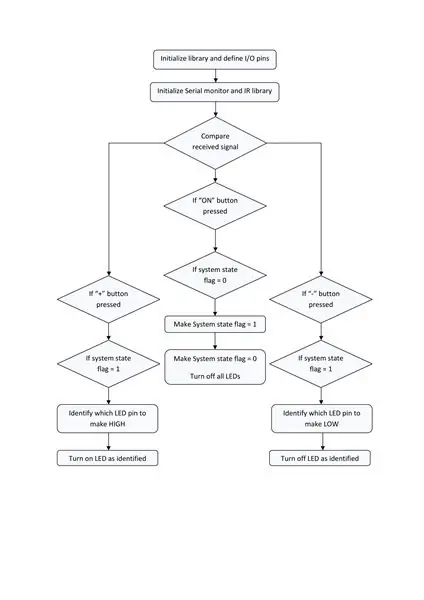
Энэ тохиолдолд Arduino -ийн дижитал гаралтыг телевизийн удирдлагаар удирдах зорилт тавьжээ. Дижитал HIGH/LOW -ийг илэрхийлэхийн тулд би улаан, шар, ногоон гэсэн 3 LED ашигласан. Нөхцөл байдлын үйл ажиллагаа дараах байдалтай байна.
"Дууг нэмэгдүүлэх" товчлуурыг дарах бүрт LED -ийг тодорхой дарааллаар (УЛААН, НОГООН, ХӨХ) асаана уу.
"Дууг бууруулах" товчлуурыг дарах бүрт LED -ийг тодорхой дарааллаар (ХӨХ, НОГООН, УЛААН) унтраана уу.
Гэхдээ дээрх товчлуурууд нь ON/OFF товчлуурыг дарж системийг идэвхжүүлсэн үед л ажиллах болно. Хэрэв та систем асаалттай байгаа үед ON/OFF товчлуурыг дарвал бүх систем унтрах бөгөөд бүх LED -ийг унтраадаг.
Илүү сайн ойлгохын тулд алгоритмыг үзнэ үү.
Алхам 4: Материалын жагсаалт

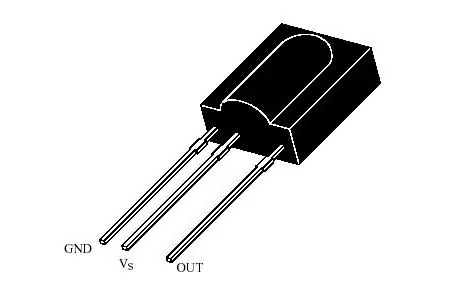


IR алсын удирдлага: Та гэрт байгаа ямар ч IR алсын удирдлагыг ашиглаж болно. Эсвэл худалдаж авч болно.
IR хүлээн авагч: 1 үгүй. TSOP 1738 мэдрэгчийг онлайн дэлгүүрээс худалдаж авах боломжтой.
Эсэргүүцэл: 1 үгүй. 330 ом эсэргүүцэл ба 3 үгүй. 220 Ом эсэргүүцэл
Arduino хянагч: 1 үгүй. Ардуино НҮБ. Бусад Arduino самбар энэ төслийн хувьд сайн ажиллах болно.
LED: 3 ширхэг. 5мм -ийн өөр өөр өнгийн LED (улаан, шар, ногоон)
Холбогч утас: зарим холбогч утас (эрэгтэй-эрэгтэй).
Талхны самбар: 1 үгүй. бүтэн эсвэл хагас хэмжээтэй талхны хавтан.
Мэдээжийн хэрэг arduino -ийн цахилгаан кабель шаардлагатай болно. Энэ төсөлд тусгай багаж хэрэгсэл, багаж хэрэгсэл шаардлагагүй болно.
Програм хангамжийн хувьд танд компьютер эсвэл зөөврийн компьютер дээрээ Arduino IDE суулгасан байх шаардлагатай.
Алхам 5: Програм хангамж суурилуулах
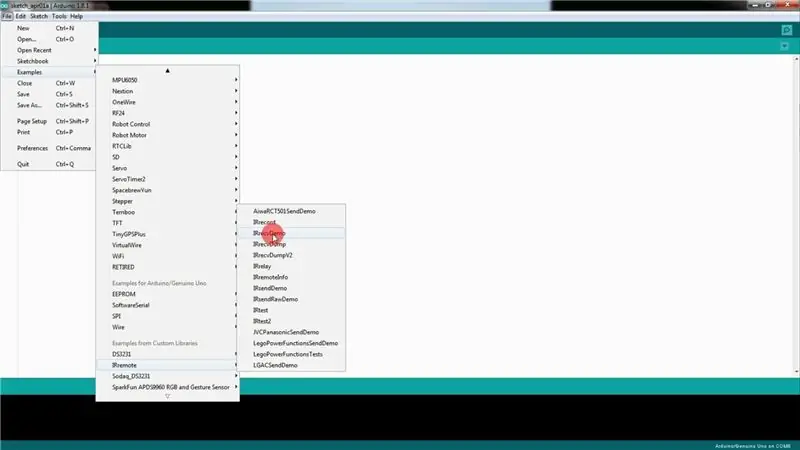
- Хэрэв танд Arduino IDE байхгүй бол та Arduino -ийн албан ёсны вэбсайтыг үзэх боломжтой. Та линкийг тэндээс олох болно.
- Та мөн "IRremote" номын санг github -аас татаж аваад arduino IDE -ийн номын сангийн хавтсанд хуулах хэрэгтэй.
- IRremote номын сангийн жишээнээс "IRrecvDemo.ino" ноорог байршуулна уу.
- Байршуулахаасаа өмнө самбарын нэр болон COM портыг шалгана уу.
Алхам 6: TSOP1738 хэлхээ
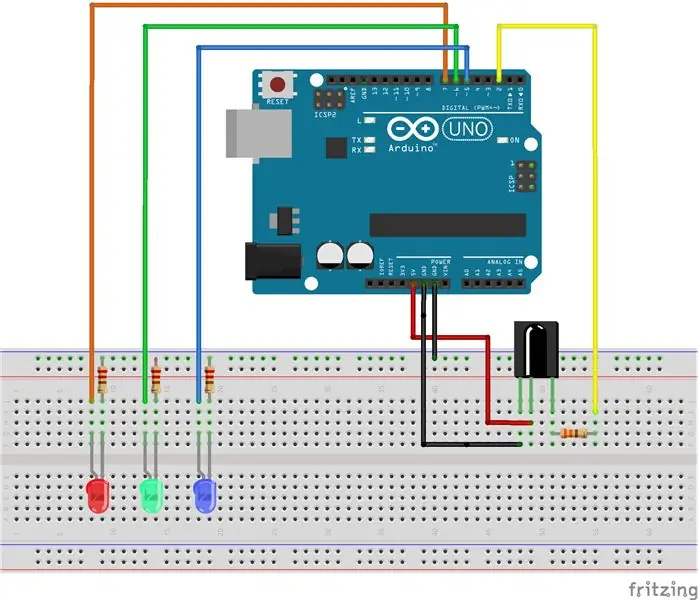

TSOP1738 -ийн зууван гадаргууг өөр рүүгээ харуулан барь. Одоо зүүн талын хамгийн гол зүү бол Газрын зүү юм. Дараагийн зүү нь Vcc (5V DC) бөгөөд хамгийн зөв зүү нь өгөгдлийн зүү юм. Илүү сайн ойлгохын тулд зүү диаграмыг үзнэ үү.
GND зүүг Arduino UNO -ийн GND зүүтэй холбоно уу.
Vcc pin -ийг Arduino UNO -ийн 5V зүүгээр холбоно уу.
330 Ω эсэргүүцлийг TSOP 1738 -ийн өгөгдлийн зүү рүү холбоно уу. Дараа нь эсэргүүцлийн өөр нэг хөлийг Arduino pin 2 -т холбоно.
Алхам 7: HEX товчлуурын кодыг анхаарна уу
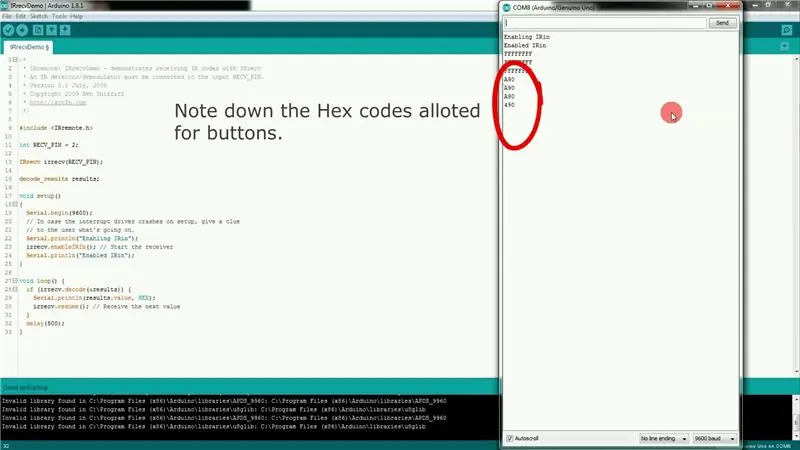
Одоо цуваа дэлгэцийг нээгээд алсын удирдлага дээрх товчлууруудыг дарна уу. Та цуваа дэлгэц дээрх товчлуур бүрийн HEX кодыг олох болно.
Таны сонгосон товчлууруудын HEX кодыг тэмдэглээрэй.
Алхам 8: LED хэлхээний гаралт
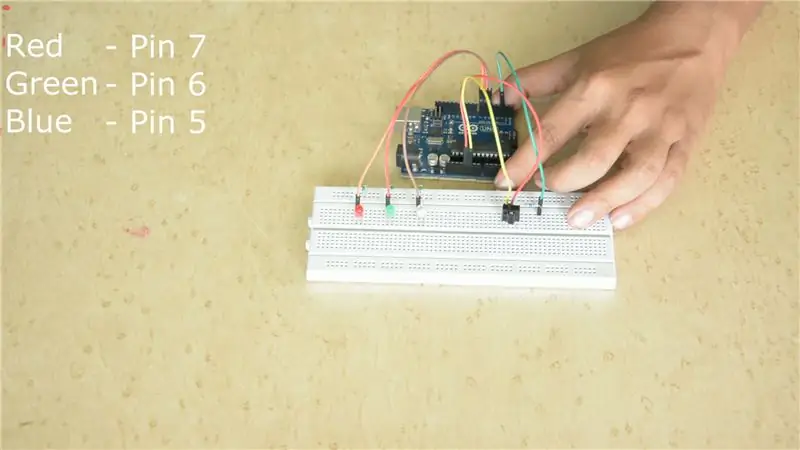

Гаралтын LED хэлхээг одоо байгаа TSOP хэлхээгээр нэмнэ үү.
Газрын автобусыг Arduino UNO GND руу холбоно уу. Энэ бол энгийн бөгөөд жижиг алхам боловч ЧУХАЛ.
Одоо бүх 3 LED -ийг RED - GREEN - BLUE дарааллаар байрлуул. LED тус бүрийн VE хөл ба газардуулгын автобусны хооронд 220 Ω эсэргүүцэл холбоно.
Улаан, ногоон, цэнхэр LED +VE хөлийг arduino -ийн 7, 6, 5 -р зүү рүү холбоно уу.
Алхам 9: Ноорог ба алгоритм
Ноорогыг хялбархан ойлгохын тулд 2 -р алхам дээрх алгоритмыг үзнэ үү. Гэсэн хэдий ч ноорог бүхэлдээ ноорог дээрээ мөр мөрийн тайлбартай байдаг.
Нооргийг доорх линкээс татаж авна уу. Та зурган дээрх HEX кодыг 6 -р алхам дээр дурдсан HEX кодоор солих ёстой.
"IR_Test.ino" ноорог зургийг Arduino дээр байршуулна уу.
Байршуулахаасаа өмнө самбарын нэр болон ком портыг шалгана уу.
Алхам 10: Гүйцэтгэл
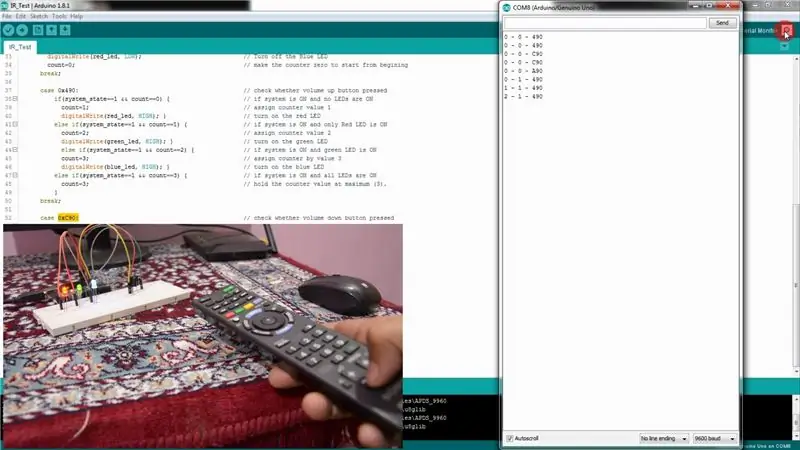
Одоо алсын товчлууруудыг ашиглан LED -ийг өөрийн хүссэнээр ажиллуулна уу.
Нэмэлтүүд:
- ТВ -ийн удирдлагатай бусад гэр ахуйн цахилгаан хэрэгслийг удирдахын тулд та 5V DC реле ашиглаж болно.
- Коммент хэсэгт өөрийн үзэл бодол, санаа бодлоо хуваалцана уу.
- Мэдээллийн хуудсыг шалгаж, TSOP мэдрэгчийн худалдагчаас олж авахыг зөвлөж байна. Зах зээл дээр хэд хэдэн төрлийн TSOP мэдрэгч байдаг. Тооцоолох тохиолдол бүрт өөр өөр байдаг. Тэдний зарим нь хөнгөн цагаан бүрхүүлтэй ирдэг. Зарим нь хоорондоо төстэй боловч өөр өөр харагдах болно. Тиймээс асаахаасаа өмнө болгоомжтой байгаарай.
Зөвлөмж болгож буй:
Adafruit SI1145 хэт ягаан туяа/харагдахуйц гэрэл/хэт улаан туяаны мэдрэгч - Arduino ба LCD: 4 алхам

Adafruit SI1145 хэт ягаан туяа/харагдахуйц гэрэл/хэт улаан туяаны мэдрэгч - Arduino ба LCD: Энэхүү төсөл нь хэт ягаан туяаны одоогийн хэмжээг тооцоолохын тулд Adafruit SI1145 хэт ягаан туяа/харагдахуйц гэрэл/хэт улаан туяаны мэдрэгчийг ашигладаг. Хэт ягаан туяа шууд мэдрэгддэггүй. Үүний оронд энэ нь харагдахуйц гэрэл ба хэт улаан туяаны заалтын функц гэж тооцогддог. Би үүнийг гадаа туршиж үзэхэд энэ нь
Гар утасны хэт улаан туяаны агааржуулагч алсын удирдлагатай DIY үйлдвэрлэл: 7 алхам

Гар утасны хэт улаан туяаны агааржуулагчийн алсын удирдлага DIY үйлдвэрлэл: Зуны халуун улиралд гэртээ эсвэл оффис руугаа явахдаа агааржуулагчаа асаахыг хүсдэг боловч алсын удирдлагыг хэсэг хугацаанд олж чадахгүй байна. Энэ бол маш ядаргаатай зүйл. Энэхүү гар утас орхихгүй байгаа эрин үед та гар утсаа ашиглаж болно
2.4Ghz NRF24L01 модулийг ашиглан Arduino ашиглан утасгүй алсын удирдлага - Nrf24l01 4 суваг / Quadcopter -ийн 6 суваг дамжуулагч хүлээн авагч - Rc нисдэг тэрэг - Arduino ашиглан Rc

2.4Ghz NRF24L01 модулийг ашиглан Arduino ашиглан утасгүй удирдлага | Nrf24l01 4 суваг / Quadcopter -ийн 6 суваг дамжуулагч хүлээн авагч | Rc нисдэг тэрэг | Arduino ашиглан Rc онгоц: Rc машин ажиллуулах | Квадрокоптер | Дрон | RC онгоц | RC завь, бидэнд үргэлж хүлээн авагч, дамжуулагч хэрэгтэй байдаг, RC QUADCOPTER -ийн хувьд бидэнд 6 суваг дамжуулагч, хүлээн авагч хэрэгтэй гэж бодъё, энэ төрлийн TX ба RX нь хэтэрхий үнэтэй тул бид үүнийг өөрөө хийх болно
Raspberry Pi -д зориулж Kodi / OSMC хэт улаан туяаны хүлээн авагчийг бүтээж, малгайгаа дахин тохируулаарай: 5 алхам (зурагтай)

Бөөрөлзгөнө Pi -д зориулсан Kodi / OSMC хэт улаан туяаны хүлээн авагч ба Reset Hat: Raspberry Pi 3 -ийн Kodi / OSMC IR хүлээн авагч ба Reset малгайг өрөөнөөс хөндлөнгийн удирдлагаар Raspberry Pi дээр ажилладаг Kodi / OSMC -ийг удирдах Raspberry Pi асаалттай байгаа эсэхийг хараарай, мөн би гэр бүлийнхэнтэйгээ
USB NEC хэт улаан туяаны дамжуулагч ба хүлээн авагч: 4 алхам (зурагтай)

USB NEC хэт улаан туяаны дамжуулагч ба хүлээн авагч: Энэ төсөл бол миний ажиллаж байгаа өөр нэг төслийн нэг хэсэг бөгөөд 2017 онд Instructables дээр Алсын удирдлага 2017 уралдаан болж байгаа тул би энэ төслийг нийтэлсэн гэж бодсон. Тиймээс энэ төсөл танд таалагдсан бол саналаа өгөөрэй. Баярлалаа.Миний хамгийн том фен нь гэдгийг та мэдэж байгаа байх
